Цель работы: оформление составной формы для базы данных Автомобили (создание группы переключателей, командных кнопок, поля ввода с раскрывающимся списком, вычисляемых полей).
Вид формы представлен на рис.7.
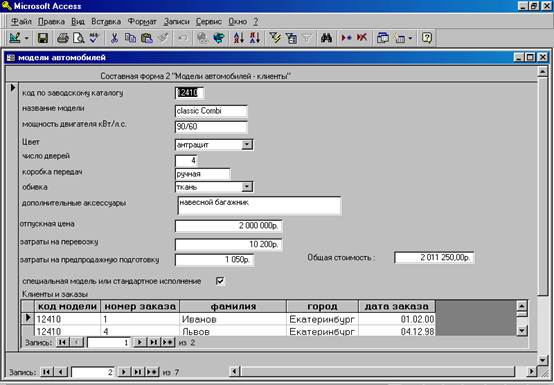
Рис 7. Составная форма 2
Создание группы переключателей
Группа переключателей может быть создана с помощью соответствующего Мастера элементов управления. Для этого следует нажать кнопку с изображением волшебной палочки или выбрать команду Вид, Мастер элементов управления. Для создания группы переключателей (например, для страны-производителя автомобиля) следует выполнить следующие действия:
· Активизировать кнопку Мастера элементов управления;
· Выбрать элемент Группа на панели элементов;
· Щелкнуть в том месте формы, где нужно расположить группу переключателей или протащить курсор для определения рамки группы;
· В появившемся диалоговом окне ввести подписи для каждого из переключателей;
· На следующем шаге определить, какой переключатель должен быть включен по умолчанию;
· Задать значение для каждого параметра (можно согласиться с предложенными по умолчанию значениями);
· Укажите на следующем шаге, что делать с этими значениями (можно использовать их в форме для каких-либо внутренних применений, а можно сохранить в каком-либо поле базы данных. Поскольку в нашей базе хранение подобной информации не предусмотрено, выберите возможность Сохранить значение для дальнейшего применения;
· Определите оформление и тип элементов в группе (так как для модели предусмотрено только одно место производства, выберите переключатели);
· На следующем шаге выберите подпись для группы переключателей (например, «Производство»);
· Нажмите кнопку Готово.
Создание поля ввода с раскрывающимся списком
Инструмент Список полей р аскрывает окно списка полей, имеющихся в базовой таблице или запросе. С помощью перетаскивания мышью элементов этого списка можно поместить в форму элемент управления, связанный с этим полем.
Для этого:
1. Раскройте одновременно список полей и панель элементов. Раскрыть окно списка полей можно, выбрав соответствующую команду в меню Вид.
2. Щелкните по кнопке элемента управления, который вы хотите поместить в форму.
3. Поместите курсор мыши на тот элемент в списке полей, с которым должен быть связан элемент управления.
4. Перетащите этот элемент списка в форму на то место, где должен быть расположен этот элемент управления. При этом будет создано поле формы, связанное с соответствующим полем таблицы, а свойства этого поля формы будут соответствовать свойствам поля таблицы.
Формирование элементов управления
При создании формы необходимо поместить в нее так называемые элементы управления. Каждый элемент управления связан с соответствующим полем подписи. Элементы управления присутствуют в форме в виде заголовков, текста, полей и рисунков. Существуют несвязанные и связанные элементы управления. Последние связаны с определенным полем базовой таблицы.
Для формирования несвязанного элемента управления стандартного размера используйте панель элементов из меню Вид.
Для связанного элемента управления с полем таблицы имеются две возможности:
1. Создание связанного элемента управления с помощью Списка полей.
2. Установление связи с полем для уже сформированного элемента управления с помощью окна Свойства. Для этого необходимо установить значение свойства Данные:
· Раскройте окно свойств соответствующего элемента правления.
· Щелкните по строке Данные.
· Выберите из раскрывающегося списка имя поля таблицы, с которым должен быть связан элемент управления.
 2015-01-21
2015-01-21 401
401








